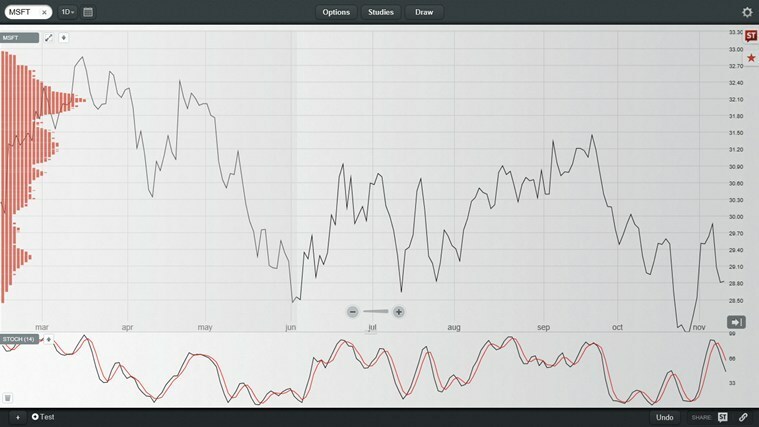ซอฟต์แวร์นี้จะช่วยให้ไดรเวอร์ของคุณทำงานอยู่เสมอ ทำให้คุณปลอดภัยจากข้อผิดพลาดทั่วไปของคอมพิวเตอร์และความล้มเหลวของฮาร์ดแวร์ ตรวจสอบไดรเวอร์ทั้งหมดของคุณตอนนี้ใน 3 ขั้นตอนง่ายๆ:
- ดาวน์โหลด DriverFix (ไฟล์ดาวน์โหลดที่ตรวจสอบแล้ว)
- คลิก เริ่มสแกน เพื่อค้นหาไดรเวอร์ที่มีปัญหาทั้งหมด
- คลิก อัพเดทไดรเวอร์ เพื่อรับเวอร์ชันใหม่และหลีกเลี่ยงการทำงานผิดพลาดของระบบ
- DriverFix ถูกดาวน์โหลดโดย 0 ผู้อ่านในเดือนนี้
7 วิธีแก้ปัญหาด่วนเพื่อแก้ไขปัญหาการระบุตัวตนของ iPod
- เชื่อมต่อ iPod ด้วยสาย USB สำรอง
- ตรวจสอบว่าบริการของ Apple เริ่มต้นขึ้นแล้ว
- ตรวจสอบการอัปเดต iTunes
- ติดตั้ง iTunes ใหม่
- แก้ไข iTunes ด้วย iMyFone TunesFix
- ตรวจสอบว่าไดรเวอร์ USB ของอุปกรณ์พกพา Apple เปิดใช้งานอยู่
- ติดตั้งไดรเวอร์ USB อุปกรณ์พกพาของ Apple อีกครั้ง
ผู้ใช้ iPod, iPhone และ iPad จำนวนมากจำเป็นต้องถ่ายโอนไฟล์ระหว่างอุปกรณ์ Apple และ Windows อย่างไรก็ตาม ผู้ใช้ iPod ไม่สามารถโอนไฟล์ได้เมื่อ “ตรวจพบ iPod แต่ไม่สามารถระบุได้อย่างถูกต้อง” ข้อความแสดงข้อผิดพลาดปรากฏขึ้น
ข้อความแสดงข้อผิดพลาดแบบเต็มระบุว่า:
ตรวจพบ iPod แต่ไม่สามารถระบุได้อย่างถูกต้อง โปรดยกเลิกการเชื่อมต่อแล้วเชื่อมต่อใหม่และลองอีกครั้ง หากปัญหายังคงอยู่ ให้ถอนการติดตั้ง iTunes ให้ติดตั้ง iTunes อีกครั้งข้อความแสดงข้อผิดพลาดด้านบนยังสามารถปรากฏขึ้นสำหรับผู้ใช้ iPhone และ iPad เป็นข้อความแสดงข้อผิดพลาดที่ปรากฏขึ้นเมื่อ iTunes ตรวจไม่พบอุปกรณ์ Apple ที่เชื่อมต่อ นี่คือความละเอียดต่างๆ บางส่วนที่สามารถแก้ไข iTunes เมื่อตรวจไม่พบอุปกรณ์ที่เชื่อมต่อ
จะทำอย่างไรถ้าตรวจพบ iPod ของคุณแต่ไม่สามารถระบุได้
1. เชื่อมต่อ iPod ด้วยสาย USB สำรอง
ผู้ใช้ iPod บางรายอาจต้องเปลี่ยนสาย USB ของ iPod เมื่อตรวจพบ iPod แต่ไม่สามารถระบุได้อย่างถูกต้อง” ข้อความแสดงข้อผิดพลาดปรากฏขึ้น ลองเชื่อมต่อ iPod กับพีซีด้วยสาย USB สำรองหากมี นอกจากนี้ ให้เชื่อมต่อ iPod กับช่องเสียบ USB สำรอง
2. ตรวจสอบว่าบริการของ Apple เริ่มต้นขึ้นแล้ว
มีบริการบางอย่างของ Apple ที่ต้องเริ่มต้นใน Windows สำหรับผู้ใช้ iPod เพื่อถ่ายโอนไฟล์ด้วย iTunes บริการเหล่านั้น ได้แก่ บริการ iPod บริการ Bonjour และบริการอุปกรณ์พกพาของ Apple นี่คือวิธีที่ผู้ใช้สามารถเริ่มบริการเหล่านั้นใน Windows 10
- เปิด Run ด้วยปุ่ม Windows + X แป้นพิมพ์ลัด
- ป้อน 'services.msc' ในกล่องเปิดของ Run แล้วเลือก ตกลง ตัวเลือก
- จากนั้นดับเบิลคลิก Apple Mobile Device Service เพื่อเปิดหน้าต่างในภาพรวมด้านล่าง

- เลือก อัตโนมัติ บนเมนูแบบเลื่อนลงประเภทการเริ่มต้น
- จากนั้นคลิกปุ่มเริ่มเพื่อให้สถานะของบริการทำงาน
- กด สมัคร และ ตกลง ปุ่ม
- ทำซ้ำขั้นตอนข้างต้นสำหรับบริการ Bonjour และ iPod
- ที่เกี่ยวข้อง: การแก้ไข: คอมพิวเตอร์ Windows ของฉันไม่รู้จัก iPod. ของฉัน
3. ตรวจสอบการอัปเดต iTunes
“ตรวจพบ iPod แต่ไม่สามารถระบุได้อย่างถูกต้อง” อาจปรากฏขึ้นสำหรับผู้ใช้ที่ใช้ iTunes เวอร์ชันเก่า ดังนั้น การตรวจสอบการอัปเดต iTunes อาจช่วยแก้ปัญหาให้กับผู้ใช้บางคนได้ หากต้องการตรวจสอบการอัปเดต ให้คลิก ช่วยด้วย > ตรวจสอบสำหรับการอัพเดต ภายใน iTunes จากนั้นผู้ใช้สามารถอัปเดต ซอฟต์แวร์ iTunes เป็นเวอร์ชันล่าสุดหากมีเวอร์ชันอัปเดตเพิ่มเติม
4. ติดตั้ง iTunes ใหม่
การติดตั้ง iTunes ใหม่เป็นความละเอียดที่ผู้ใช้จำนวนมากยืนยันการแก้ไข “ตรวจพบ iPod" ข้อความผิดพลาด. ที่จะช่วยให้คุณ ซอฟต์แวร์ iTunes เป็นการอัปเดตและคุณไม่พลาดองค์ประกอบเพิ่มเติมอื่นๆ ที่จำเป็น นี่คือวิธีที่ผู้ใช้ iTunes สามารถติดตั้งซอฟต์แวร์นั้นใหม่ได้
- เปิดแอปเพล็ตแผงควบคุมโปรแกรมและคุณลักษณะโดยป้อน 'appwiz.cpl' ในเรียกใช้แล้วคลิก ตกลง.

- จากนั้นเลือก iTunes แล้วคลิก ถอนการติดตั้ง.
- คลิก ใช่ ปุ่มเพื่อยืนยัน
- ผู้ใช้ควรถอนการติดตั้ง Apple Software Update, Bonjour, Apple Application Support และ Apple Mobile Device Support (สมมติว่าติดตั้งทั้งหมดแล้ว) แอปเพล็ตแผงควบคุมโปรแกรมและคุณลักษณะแสดงรายการส่วนประกอบเหล่านั้นทั้งหมด
- รีสตาร์ท Windows หลังจากลบ iTunes และซอฟต์แวร์ Apple อื่น ๆ
- จากนั้นเปิด หน้า iTunes บน MS Store แล้วกด รับ ปุ่ม.
- เปิดตัวติดตั้งที่ดาวน์โหลดสำหรับ iTunes เพื่อเพิ่มซอฟต์แวร์ลงใน Windows ซึ่งจะติดตั้ง Apple Software Update, Bonjour, Apple Application Support และ Apple Mobile Device Support อีกครั้ง
- รีสตาร์ทเดสก์ท็อปและแล็ปท็อปของคุณอีกครั้งหลังจากติดตั้ง iTunes ใหม่
- ที่เกี่ยวข้อง: แก้ไข: คำเตือน 'Windows กำลังถอนการติดตั้งอุปกรณ์นี้' เมื่อเชื่อมต่อ iPod
5. แก้ไข iTunes ด้วย iMyFone TunesFix
ซอฟต์แวร์ iMyFone TunesFix สำหรับ Windows 10, 8 และ 7 สามารถแก้ไขข้อความแสดงข้อผิดพลาด iTunes ได้ทุกประเภท ดังนั้นซอฟต์แวร์นี้จึงควรค่าแก่การแก้ไข "ตรวจพบ iPod แต่ไม่สามารถระบุได้อย่างถูกต้อง” ข้อผิดพลาด TunesFix กำลังขายปลีกในราคา $14.95 และผู้ใช้ iTunes สามารถคลิก ทดลองใช้ฟรี บน เว็บเพจของซอฟต์แวร์ เพื่อลองใช้การสาธิต นี่คือวิธีที่ผู้ใช้ iPod สามารถแก้ไข iTunes ด้วย iMyFone TunesFix
- เพิ่ม iMyFone TunesFix ลงใน Windows แล้วเปิดหน้าต่างของซอฟต์แวร์
- ซอฟต์แวร์จะสแกนการติดตั้ง iTunes โดยอัตโนมัติเมื่อผู้ใช้เปิดใช้งาน

- ซอฟต์แวร์ iMyFone TunesFix อาจตรวจพบปัญหาบางอย่างหลังจากการสแกนครั้งแรก ถ้าใช่ ให้คลิกที่ ซ่อมแซม ปุ่มเพื่อแก้ไขซอฟต์แวร์

- หากการสแกนครั้งแรกไม่พบข้อผิดพลาดใดๆ ให้คลิก ซ่อมแซม iTunes Connect Issues บนหน้าต่าง iMyFone TunesFix
- แล้วกด ซ่อมแซม ปุ่มเพื่อแก้ไขปัญหาการเชื่อมต่อ iTunes
- ที่เกี่ยวข้อง: แอพที่ดีที่สุดในการถ่ายโอนไฟล์ Android / iOS ไปยัง Windows 10, 8
6. ตรวจสอบว่าไดรเวอร์ USB ของอุปกรณ์พกพา Apple เปิดใช้งานอยู่
- ไดรเวอร์ USB สำหรับ Apple Mobile Device USB Driver อาจไม่ได้เปิดใช้งาน หากต้องการตรวจสอบ ให้เสียบ iPod เข้ากับพอร์ต USB ของแล็ปท็อปหรือเดสก์ท็อป
- คลิกขวาที่ปุ่มเมนู Start แล้วเลือก ตัวจัดการอุปกรณ์ ในเมนูที่เปิดขึ้น
- จากนั้นดับเบิลคลิกคอนโทรลเลอร์ Universal Serial Bus เพื่อขยายหมวดหมู่นั้น

- ลูกศรชี้ลงจะเน้นว่าไดรเวอร์ USB ของอุปกรณ์พกพาของ Apple ถูกปิดใช้งาน คลิกขวาที่ Apple Mobile Device แล้วเลือก เปิดใช้งาน ถ้าจำเป็น
7. ติดตั้งไดรเวอร์ USB อุปกรณ์พกพาของ Apple อีกครั้ง
การติดตั้งไดรเวอร์ USB ของอุปกรณ์พกพา Apple ใหม่เป็นวิธีแก้ปัญหาที่เป็นไปได้อีกอย่างหนึ่งซึ่งผู้ใช้บางรายได้ยืนยันการแก้ไขข้อผิดพลาดที่ไม่รู้จักของ iPod ในการทำเช่นนั้น ให้เชื่อมต่อ iPod กับพีซี
- เปิดตัวจัดการอุปกรณ์จากเมนู Win + X
- คลิกสองครั้งที่ตัวควบคุม Universal Serial Bus เพื่อขยายรายการอุปกรณ์
- จากนั้นคลิกขวาที่ไดรเวอร์ USB อุปกรณ์พกพาของ Apple แล้วเลือก ถอนการติดตั้งอุปกรณ์.
- คลิก ถอนการติดตั้ง ปุ่มเพื่อยืนยันเพิ่มเติม

- กด สแกนหาการเปลี่ยนแปลงฮาร์ดแวร์ ปุ่มที่แสดงด้านล่างโดยตรง ตัวเลือกนั้นจะติดตั้งไดรเวอร์ใหม่สำหรับ Apple Mobile Device USB Driver
มีโอกาสดีที่ความละเอียดข้างต้นอย่างน้อยหนึ่งวิธีจะแก้ไข iTunes เมื่อไม่รู้จักอุปกรณ์ iPod โปรดทราบว่าความละเอียดข้างต้นอาจแก้ไขปัญหาเดียวกันสำหรับ iPhone และ iPads
ตรวจสอบบทความที่เกี่ยวข้องเหล่านี้:
- แก้ไข: iPhone, iPad, iPod ไม่ซิงค์กับ iTunes บน Windows 8, 10
- iTunes ไม่รู้จัก iPhone บน Windows 10 [แก้ไข]
- วิธีแก้ไข iTunes ขัดข้องใน Windows 10, 8